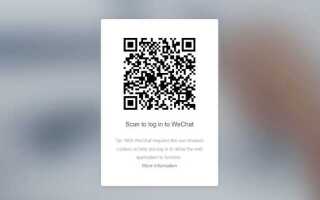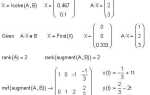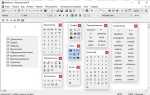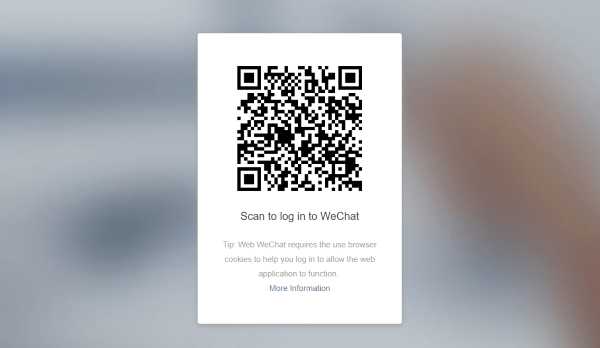
WeChat не предоставляет облачного хранения сообщений по умолчанию – история переписки сохраняется локально на устройстве. Это создаёт сложности при необходимости переноса данных на компьютер для архивации, анализа или освобождения памяти смартфона. Ни экспорт, ни резервное копирование в классическом понимании не доступны напрямую. Для этого потребуется использовать официальный инструмент WeChat для Windows или macOS.
Основной способ – через десктопное приложение WeChat. Установите клиент с официального сайта и подключите смартфон с помощью QR-кода. После подключения выберите «Backup and Restore» в настройках. Далее доступны два варианта: резервное копирование чатов на компьютер и восстановление из резервной копии. Выберите первый пункт, отметьте нужные чаты, укажите директорию сохранения. Процесс переноса происходит по Wi-Fi, смартфон и компьютер должны быть в одной сети.
Важно: история сообщений сохраняется в виде зашифрованных файлов, не предназначенных для просмотра вне клиента WeChat. Для доступа потребуется вновь подключить тот же аккаунт и использовать восстановление. Экспорт в читаемый формат (например, TXT или PDF) возможен только через сторонние инструменты, но WeChat активно блокирует подобные методы, что делает их нестабильными и потенциально небезопасными.
Рекомендации: перед началом убедитесь в наличии стабильного Wi-Fi-соединения и достаточного места на диске. Не закрывайте приложение на смартфоне до завершения переноса. Для длительных переписок с вложениями передача может занять от 15 минут до нескольких часов, особенно если выбран полный бэкап.
Как подключить смартфон к компьютеру для переноса чатов WeChat
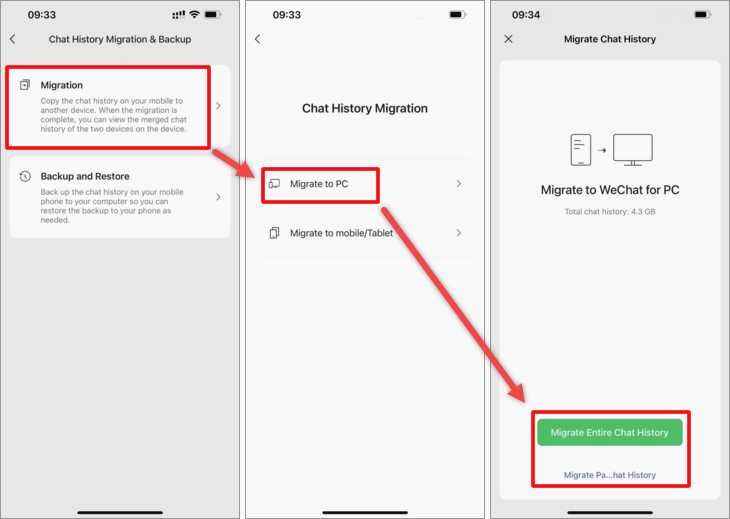
Для переноса чатов WeChat с мобильного устройства на компьютер необходимо корректное подключение смартфона. Последовательность действий зависит от операционной системы устройства.
- Android:
- Подключите смартфон к компьютеру с помощью оригинального USB-кабеля.
- Разблокируйте экран телефона и выберите режим передачи файлов (MTP) в выпадающем меню USB-подключения.
- Убедитесь, что установлены драйверы устройства. При необходимости используйте утилиту ADB или установите фирменное ПО производителя, например Samsung Smart Switch.
- Установите на компьютер приложение WeChat for Windows или Mac, откройте его и отсканируйте QR-код через мобильное приложение WeChat (раздел «+» → «Сканировать»).
- iOS:
- Подключите iPhone к компьютеру с помощью сертифицированного кабеля Lightning.
- Разблокируйте устройство и подтвердите доверие к компьютеру.
- Убедитесь, что на компьютере установлен iTunes (для Windows) или используется Finder (на macOS Catalina и новее).
- Запустите десктопную версию WeChat и выполните вход через сканирование QR-кода.
Без авторизации в десктопной версии WeChat перенос чатов невозможен. Подключение по Wi-Fi не поддерживает передачу истории сообщений – требуется физическое соединение кабелем.
Настройка официального приложения WeChat для переноса истории сообщений
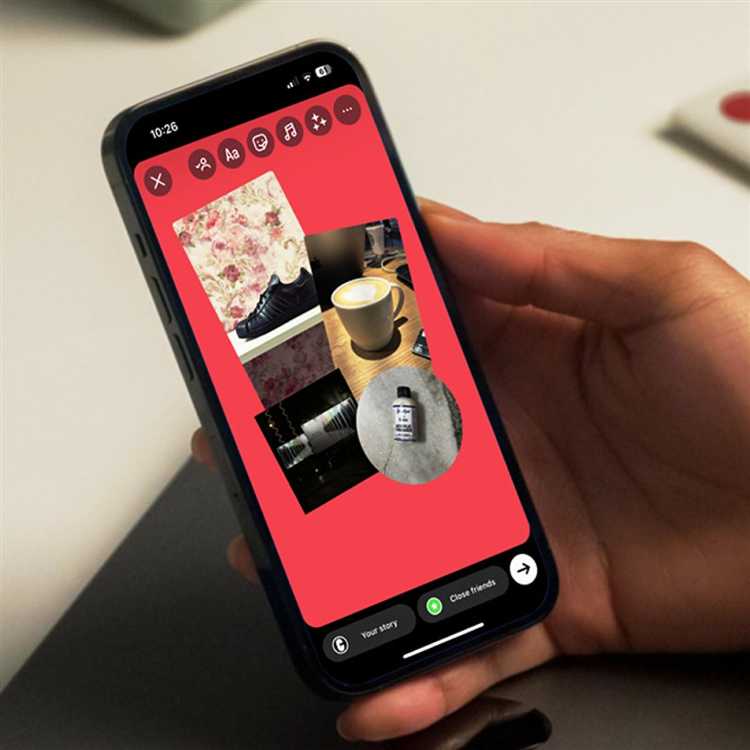
Установите последнюю версию WeChat на компьютере с официального сайта wechat.com, выбрав версию для Windows или macOS. Убедитесь, что на телефоне и на компьютере используется один и тот же аккаунт WeChat.
Запустите WeChat на ПК и отсканируйте QR-код с экрана с помощью мобильного приложения WeChat: откройте его, перейдите в раздел «Я» → «WeChat Web» и просканируйте код.
После авторизации в десктопной версии откройте WeChat на телефоне, перейдите в «Я» → «Настройки» → «Общие» → «Перенос чатов» → «Перенести на компьютер». Выберите чаты для переноса – можно выбрать все или только отдельные переписки.
Убедитесь, что смартфон и компьютер подключены к одной Wi-Fi-сети. Передача не работает через мобильный интернет или разные сети. При появлении окна подтверждения на ПК согласитесь на приём данных.
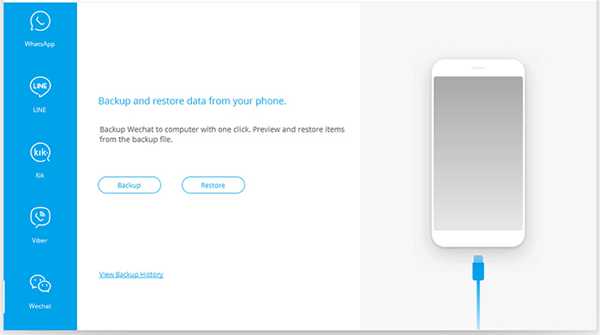
Не выключайте экран телефона и не закрывайте приложение до завершения переноса. После окончания процесса вся выбранная история будет доступна на компьютере в десктопной версии WeChat, включая текст, изображения и голосовые сообщения.
Для дополнительной безопасности завершите сеанс на ПК через «Настройки» → «WeChat Web» → «Выход на всех устройствах» в мобильной версии.
Пошаговое копирование истории чатов через WeChat для Windows или Mac
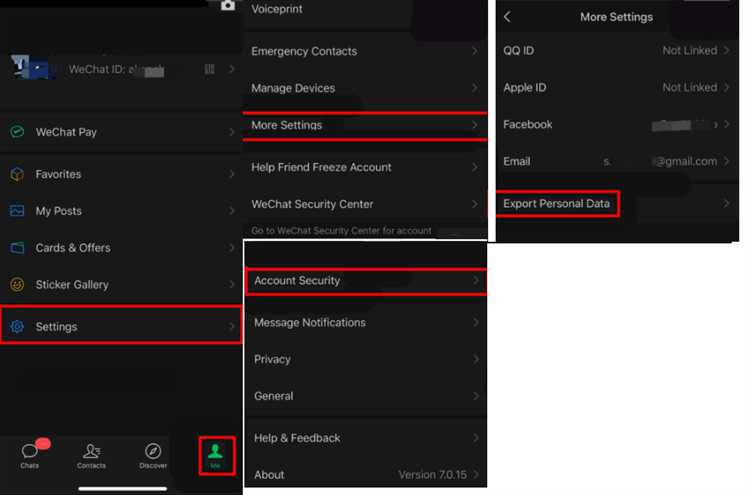
1. Установите WeChat на компьютер с официального сайта. Убедитесь, что версия клиента актуальна.
2. Подключите смартфон и компьютер к одной Wi-Fi сети. Без этого перенос невозможен.
3. Авторизуйтесь в WeChat на компьютере, отсканировав QR-код через мобильное приложение.
4. На смартфоне откройте WeChat, перейдите в «Я» → «Настройки» → «Общие» → «Перенос чатов на ПК».
5. Выберите пункт «Перенести историю чатов на ПК». Подтвердите устройство-получатель из списка доступных.
6. Отметьте переписки, которые нужно перенести. Поддерживается выбор как отдельных чатов, так и всех сразу.
7. Нажмите «Готово» или «Начать перенос». Не выключайте экран смартфона и не закрывайте приложение до окончания передачи.
8. По завершении все выбранные чаты будут доступны в десктопной версии WeChat. Они хранятся локально и не синхронизируются с облаком.
Если перенос прерывается, убедитесь, что оба устройства остаются в одной сети и отключены от энергосбережения. Повторите процесс при необходимости.
Особенности переноса голосовых сообщений и вложений
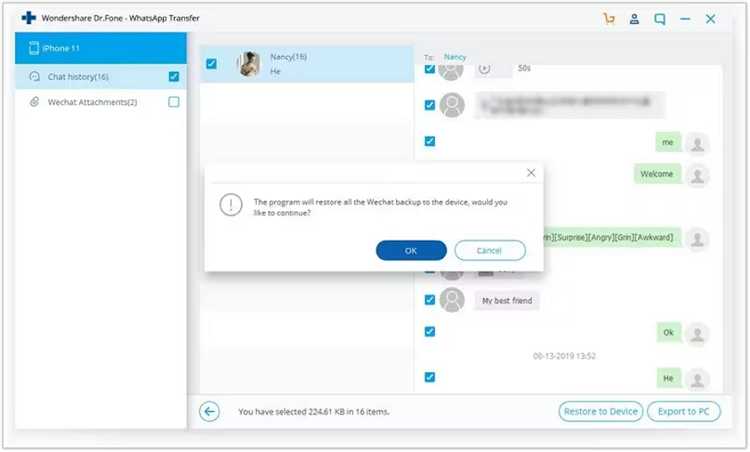
При переносе голосовых сообщений и вложений из WeChat на компьютер важно учитывать, что эти данные не хранятся в читаемом виде в резервной копии чатов. Голосовые сообщения сохраняются в формате .aud, а вложения – в исходных расширениях (например, .jpg, .mp4, .pdf), но с зашифрованными или сгенерированными именами файлов.
Для переноса голосовых сообщений:
- Используйте официальное приложение WeChat для Windows или macOS.
- После входа в учётную запись подключите смартфон и выполните резервное копирование чатов на ПК через пункт Backup and Restore.
- Файлы голосовых сообщений будут размещены в директории резервной копии (обычно
C:\Users\[Имя]\Documents\WeChat Files) в подпапке с идентификатором пользователя. Имена файлов – числовые идентификаторы без расширений. Для воспроизведения переименуйте их в .aud или используйте проигрыватели, поддерживающие формат SILK.
Для вложений (изображения, видео, документы):
- После резервного копирования откройте папку
FileStorageв директории профиля WeChat. - Внутри будут подкаталоги, например,
Image,Video,File. Файлы могут иметь нестандартные имена, но сохраняют расширения. - Чтобы идентифицировать нужные вложения, рекомендуется экспортировать переписку в текстовом виде и сопоставлять временные метки сообщений с датой изменения файлов.
Рекомендуется не переносить вложения вручную между устройствами, а использовать встроенные функции WeChat Backup, так как прямая копия без дешифровки часто приводит к ошибкам чтения. Для извлечения определённых файлов можно использовать сторонние утилиты, поддерживающие работу с резервными копиями WeChat, например, iMyFone D-Back или Dr.Fone.
Что делать при ошибках во время переноса истории чатов
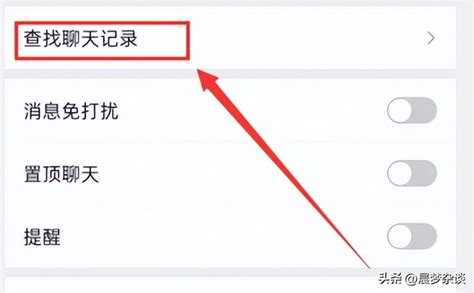
Убедитесь, что телефон и компьютер подключены к одной Wi-Fi сети. WeChat требует общего локального соединения для корректного выполнения переноса данных. При использовании VPN или сетевых фильтров могут возникнуть проблемы с обнаружением устройств.
Если процесс останавливается на определённом этапе, очистите кэш приложения WeChat на телефоне и перезапустите оба устройства. Повторите попытку переноса после этого. Не используйте режим энергосбережения, он может ограничить сетевую активность WeChat.
При возникновении ошибки «Migration failed» или аналогичных сообщений проверьте свободное место на диске компьютера и в памяти телефона. Для переноса требуется как минимум 1–2 ГБ свободного пространства на каждом устройстве.
Если перенос невозможен через встроенную функцию, используйте экспорт чатов вручную. Откройте нужный чат, выберите сообщение, нажмите и удерживайте – выберите «Ещё» → «Экспорт чата», затем сохраните данные в формате .txt или .html.
Для устранения постоянных сбоев в работе переноса удалите и повторно установите десктопную версию WeChat. При этом не забудьте сохранить резервную копию чатов, если уже был частичный перенос.
Если ни один из методов не помогает, используйте официальную утилиту WeChat Recovery Tool (доступна в китайской версии сайта WeChat) – она позволяет восстановить повреждённые или не завершённые файлы переноса.
Как проверить целостность и доступность чатов после переноса
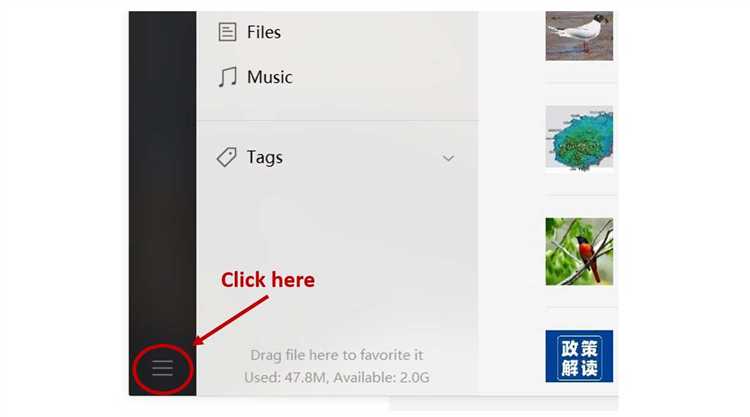
Для проверки целостности перенесённых чатов WeChat следует начать с выборочного сравнения объёма данных. На компьютере откройте папку с файлами чатов и убедитесь, что размер папки приблизительно совпадает с размером резервной копии на телефоне. Несоответствие более чем на 5% может указывать на потерю данных.
Далее откройте несколько ключевых чатов, особенно с большим объёмом сообщений, и проверьте наличие последних сообщений, медиаконтента и вложений. Отсутствие файлов мультимедиа или невозможность их открытия свидетельствует о неполной миграции.
Для подтверждения доступности истории используйте функцию поиска по ключевым словам из старых сообщений. Если поиск не находит ожидаемые данные, значит часть базы не перенесена.
Проверяйте логи приложений WeChat на компьютере – ошибки при импорте часто фиксируются в файлах логов, которые помогут выявить сбои.
Для более глубокой проверки можно использовать сторонние утилиты, поддерживающие формат WeChat, чтобы проанализировать структуру файлов и целостность базы данных. Инструменты должны показывать отсутствие повреждений и корректное отображение всех элементов переписки.
Регулярно сохраняйте резервные копии и создавайте контрольные точки до и после переноса, чтобы при обнаружении ошибок можно было быстро вернуться к исходным данным.
Вопрос-ответ:
Как перенести историю чатов WeChat с телефона на компьютер без использования сторонних приложений?
Для переноса истории чатов WeChat на компьютер можно воспользоваться встроенной функцией в самом приложении. Для этого нужно подключить телефон и компьютер к одной Wi-Fi сети, открыть WeChat на компьютере, зайти в раздел «Чаты» и выбрать опцию «Перенос истории чатов». После этого следуйте инструкциям на экране — приложение предложит отсканировать QR-код, чтобы установить соединение между устройствами и начать передачу сообщений.
Можно ли сохранить историю переписки WeChat в виде файла на компьютере для резервного копирования?
Да, WeChat позволяет экспортировать историю сообщений. Для этого на компьютере после подключения аккаунта через десктопную версию WeChat можно выбрать нужные диалоги и сохранить их в виде файлов на жестком диске. Эти файлы сохраняются в формате, удобном для просмотра или архивирования, что помогает создать резервную копию важных переписок.
Почему при попытке переноса истории чатов WeChat на ПК часть сообщений не отображается?
Часто такая проблема возникает из-за нестабильного соединения между телефоном и компьютером или из-за ограничений версии приложения. Также возможно, что некоторые сообщения были удалены или находятся в архиве, который не синхронизируется автоматически. Рекомендуется проверить качество сети, обновить WeChat до последней версии и убедиться, что перенос осуществляется корректно согласно инструкции.
Можно ли перенести историю чатов WeChat с Android-устройства на компьютер с Windows?
Да, перенос с Android на компьютер с Windows поддерживается официальным приложением WeChat для ПК. Для этого нужно установить WeChat на компьютер, войти в свой аккаунт, затем открыть мобильное приложение и в разделе настроек выбрать «Чаты» — «Перенос истории». После запуска процедуры через QR-код начнется передача данных. Главное — убедиться, что оба устройства подключены к одной сети.
Как восстановить историю чатов WeChat на компьютере после переустановки приложения?
Если на компьютере была создана резервная копия истории чатов WeChat, её можно восстановить через встроенную функцию восстановления. Для этого откройте WeChat на ПК, перейдите в настройки, найдите раздел «История чатов» и выберите вариант восстановления из локального файла или с мобильного устройства. При отсутствии резервной копии восстановление станет невозможным, поэтому рекомендуется регулярно сохранять данные.